La funcionalidad Family Sharing de Apple tiene como objetivo ahorrarle dinero al permitir que hasta seis miembros de una familia compartan música, películas, programas de TV, aplicaciones, libros y, lo que es más importante, suscripciones, sin tener que compartir una sola ID de Apple. Eso significa que si te suscribes a un servicio como iCloud+, Apple One o el plan familiar de Apple Music, puedes compartirlos con todos los demás miembros de tu familia sin costo adicional.
Va un paso más allá para los niños, con la capacidad no solo de configurar su propia ID de Apple, sino también de establecer permisos de tiempo de pantalla de forma remota, aprobar gastos y descargas con el sistema de verificación Ask to Buy de Apple, configurar Apple Cash (en los EE. UU., de todos modos) o configurarles un Apple Watch celular sin necesidad de un iPhone emparejado.
Esencialmente, es la opción ideal para familias con muchos usuarios de iOS que se suscriben a Apple Music, descargan aplicaciones y juegan, y tampoco cuesta un centavo.
¿Interesado? Usted debería ser. Aquí se explica cómo configurar Apple Family Sharing en un iPhone, junto con algunas de las preguntas más frecuentes sobre el servicio.
En resumen
- Ve a la aplicación Configuración.
- Toca tu nombre en la parte superior de la página.
- Toca Compartir en familia.
- Presiona Continuar.
- Toca Invitar a otros.
- Invite a los miembros de la familia a unirse.
Cómo configurar un grupo familiar de Apple en un iPhone
- Tiempo para completar: 2 minutos
- Herramientas necesarias: un iPhone con iOS 8 o posterior
Abra la aplicación Configuración
Quien configure el grupo familiar será el organizador de la familia, o administrador, con el poder principal de agregar, eliminar y cambiar las opciones para los miembros de la familia.
Toca tu nombre en la parte superior de la aplicación.
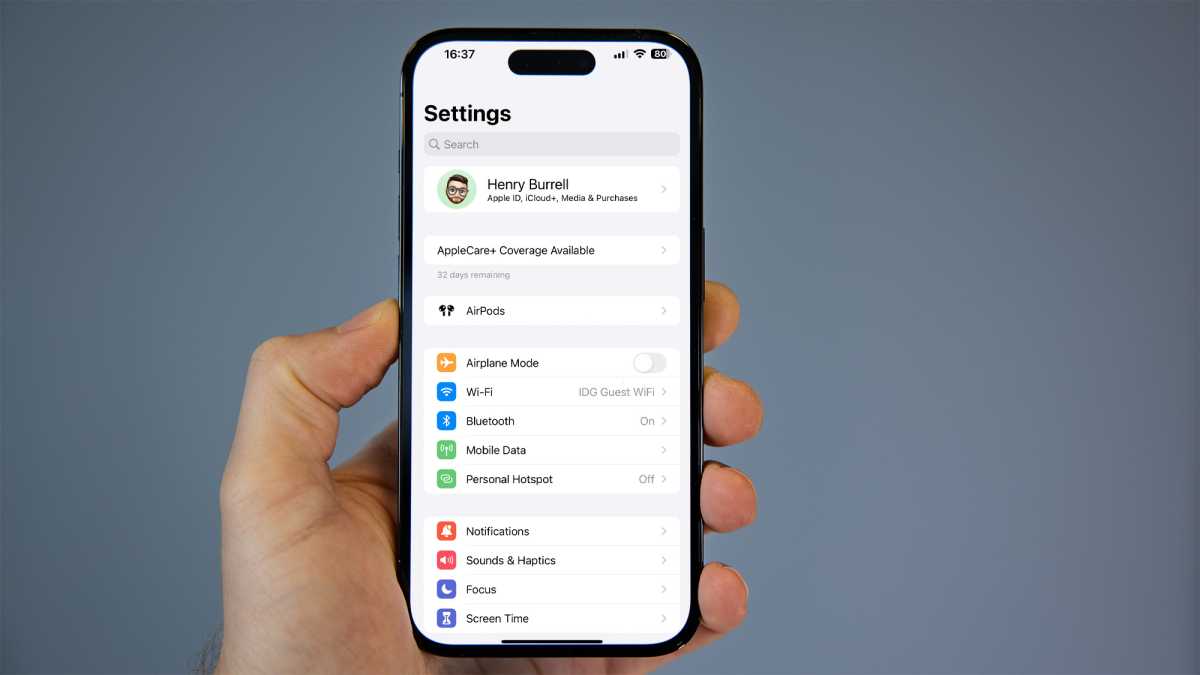
Lewis Pintor / Fundición
Esto lo llevará a la configuración de su cuenta para acceder a la funcionalidad Apple Family Sharing.
Toca Compartir en familia
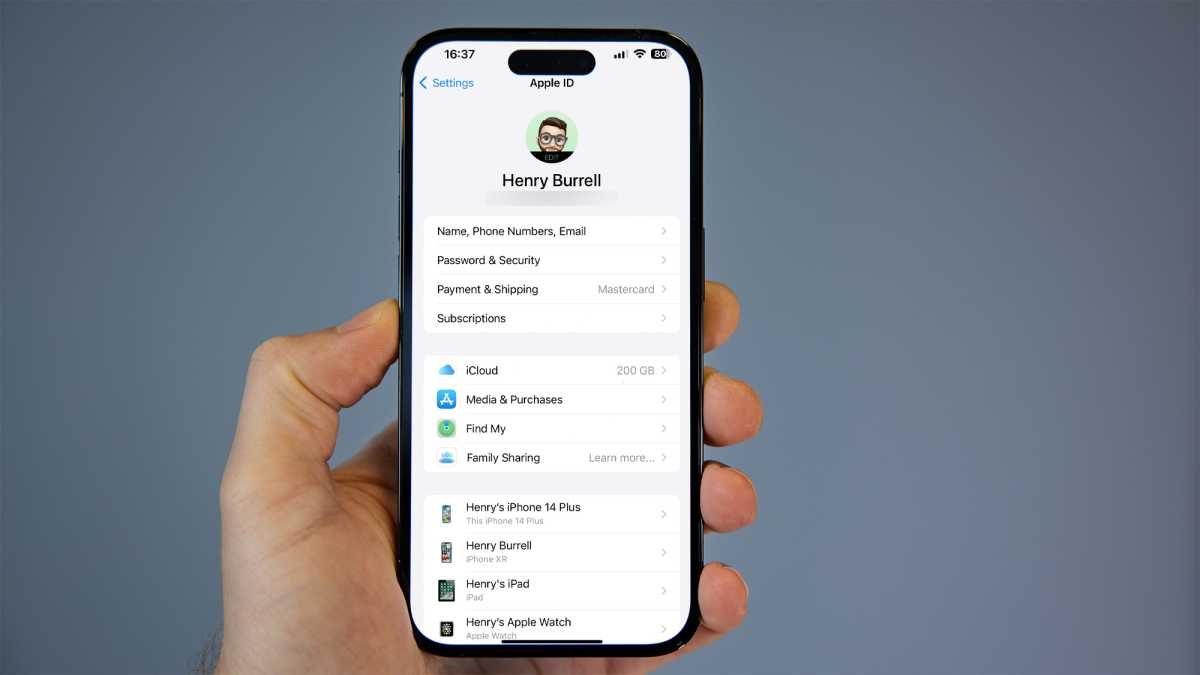
Lewis Pintor / Fundición
Puede decir “Más información” junto a la opción de menú si nunca lo ha configurado antes.
Presiona Continuar
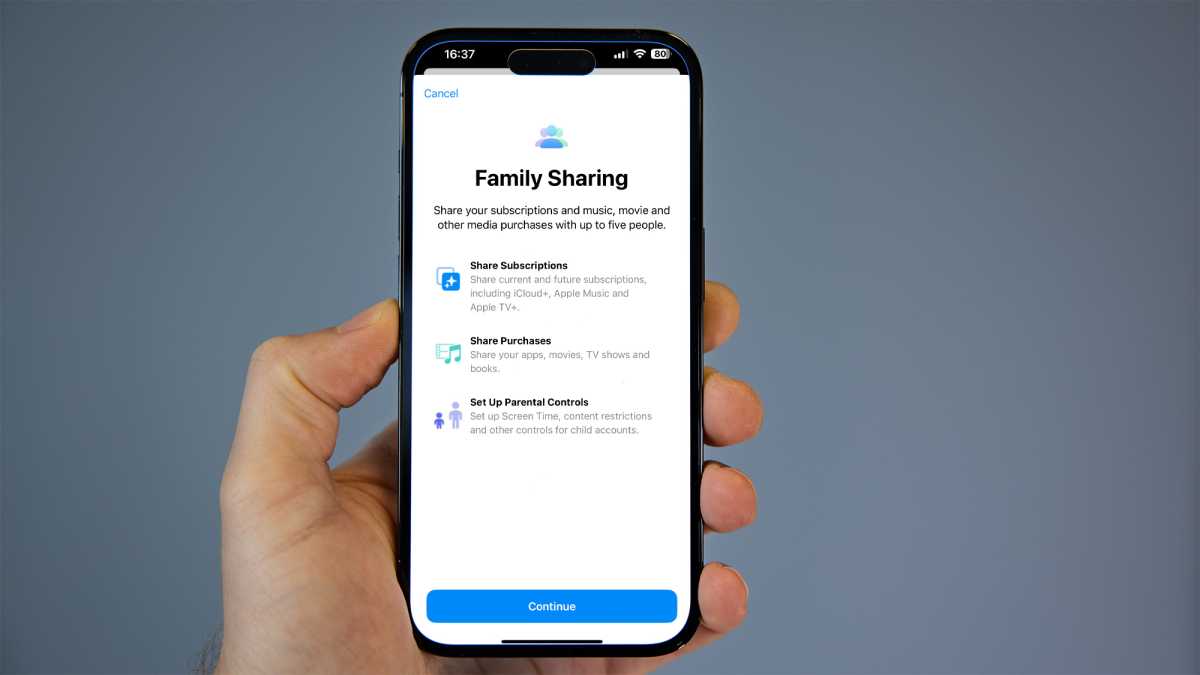
Lewis Pintor / Fundición
Luego será llevado a una página de introducción de Family Sharing, que le brinda una descripción general de la función. Toque Continuar para comenzar el proceso de configuración.
Toca Invitar a otros
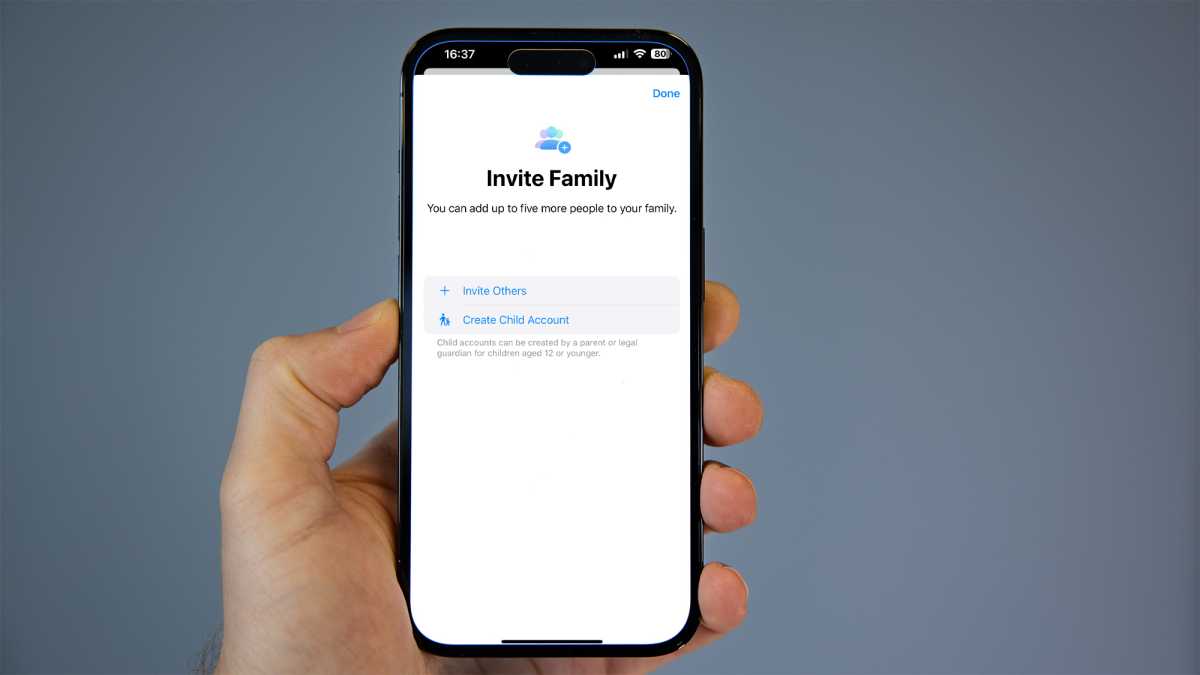
Lewis Pintor / Fundición
Toque Invitar a otros para invitar a miembros de su familia o, alternativamente, también puede configurar una nueva ID de Apple para un niño que se vinculará a la función Compartir en familia tocando Crear cuenta infantil.
Enviar una invitación a los miembros de la familia
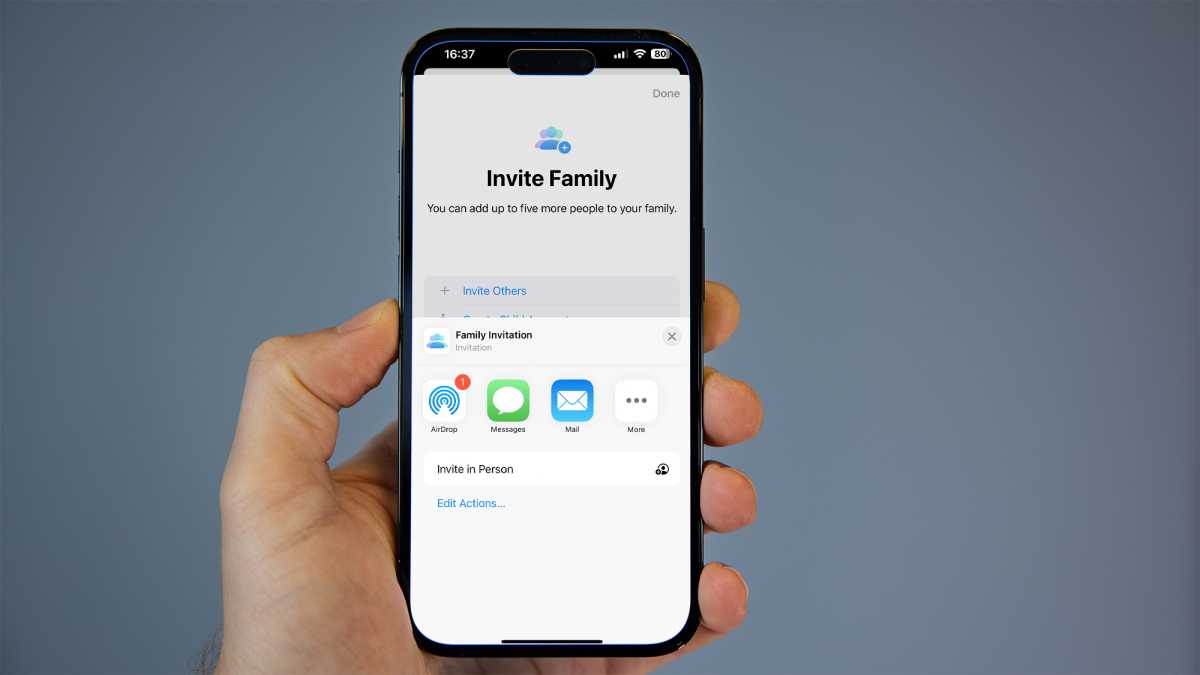
Lewis Pintor / Fundición
Si tocó Invitar a otros, puede enviar su invitación de Compartir en familia a los miembros de su familia por correo electrónico, iMessage y AirDrop o, como alternativa, también puede invitarlos en persona.
¡Eso es todo! Una vez que los miembros de su familia acepten la invitación, se agregarán a la página Compartir en familia y podrán compartir las suscripciones existentes automáticamente.
Preguntas más frecuentes
¿Cómo puedo aceptar una invitación de la Familia Apple?
Si recibió una invitación por correo electrónico, AirDrop o iMessage, simplemente puede responder una vez que la reciba. Si, por cualquier motivo, pierde la invitación, también puede dirigirse a la aplicación Configuración, tocar su nombre y tocar Invitaciones para ver las invitaciones de Compartir en familia recibidas recientemente.
Vale la pena señalar que solo puede agregarse a una familia a la vez, por lo que si ya es parte de otra familia, primero tendrá que dejar esa. Solo puede cambiar a una familia diferente una vez al año en un intento por evitar que los usuarios cambien de grupo familiar con frecuencia para obtener acceso a servicios gratuitos en nombre de otros, especialmente fuera de una familia.
¿Cómo puedo abandonar un grupo de Apple Family?
El proceso de eliminarse de un grupo de Apple Family es bastante fácil. Simplemente diríjase a la aplicación Configuración, toque su nombre, toque Compartir en familia, toque su nombre nuevamente y, finalmente, toque Dejar de usar Compartir en familia.
Una vez que hayas confirmado la acción, serás eliminado del grupo Familia, revocando el acceso a cualquier servicio, aplicación o juego al que hayas accedido como parte de él.
¿Cómo puedo eliminar a otra persona de un grupo de Apple Family?
¿Qué sucede si desea eliminar a alguien más de un grupo de Apple Family? Eso también es fácil, aunque solo el organizador, es decir, la persona que lo configuró, puede eliminar a otros del grupo.
Si ese es usted, diríjase a la sección Compartir en familia de la aplicación Configuración, toque el nombre del miembro de la familia que desea eliminar y toque Eliminar [name] de Familia. Confirme la elección y la persona será eliminada con efecto inmediato.

